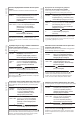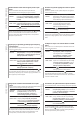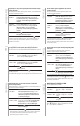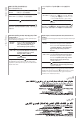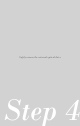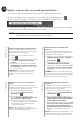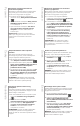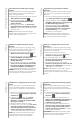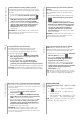Installation Guide
Windows
®
XP SP3
Clique com o botão direito do rato em
My Computer (O Meu Computador)
e de seguida clique em Properties
(Propriedades) > Hardware > Device
Manager (Gestor de Dispositivos).
Windows
®
Vista / 7 SP1
Clique em Start (Iniciar) e de seguida
clique com o botão direito do rato em My
Computer (O Meu Computador). Clique
em Properties (Propriedades) > Device
Manager (Gestor de Dispositivos).
Windows
®
8 Prima + X e clique em Device
Manager (Gestor de Dispositivos).
Certique-se de que o seu sistema detecta a unidade
óptica.
Para vericar se a unidade óptica é detectada através do
Gestor de Dispositivos:
No Gestor de Dispositivos, clique em junto à unidade
de DVD/CD-ROM para expandir a lista. Se a unidade
óptica externa for detectada correctamente, será exibido o
nome da unidade na lista.
Português
Windows
®
XP SP3
kliknite pravým tlačidlom na položku My
Computer (Môj počítač) a potom kliknite na
položky Properties (Vlastnosti) > Hardware
(Hardvér) > Device Manager.
Windows
®
Vista / 7 SP1
Kliknite na položku Start (Spustiť) a potom
pravým tlačidlom kliknite na položku My
Computer (Môj počítač). Kliknite na položky
Properties (Vlastnosti) > Device Manager.
Windows
®
8 Kliknite na tlačidlo + X a potom kliknite na
ikonu Device Manager.
Presvedčte sa, že systém zistil externú optickú mechaniku.
Ak chcete skontrolovať, či Device Manager zistí optickú jednotku
Ak chcete rozbaliť zoznam, v aplikácii Device Manager
kliknite na tlačidlo vedľa diskových jednotiek DVD/CD-
ROM. Ak je správne zistená vonkajšia optická jednotka, v
zozname je zobrazený názov jednotky.
Slovensky
Windows
®
XP SP3
Høyreklikk My Computer (Min
datamaskin), klikk deretter på Properties
(Egenskaper) > Hardware (Maskinvare) >
Device Manager (Enhetsbehandling).
Windows
®
Vista / 7 SP1
Klikk Start, høyreklikk deretter My
Computer (Min datamaskin) Klikk
Properties (Egenskaper) > Device
Manager (Enhetsbehandling).
Windows
®
8 Klikk + X og klikk deretter på Device
Manager (Enhetsbehandling).
Kontroller at systemet oppdager den eksterne optiske
stasjonen.
Slik kan du sjekke om den optiske stasjonen er registrert
med Enhetsbehandling:
I Enhetsbehandling, klikk ved siden av DVD/CD-ROM-
stasjoner for å utvide listen. Dersom den eksterne optiske
stasjonen er riktig registrert, vises navnet på stasjonen i
listen.
Norsk
Windows
®
XP SP3
Kliknij prawym przyciskiem My Computer
(Mój komputer), a następnie kliknij Properties
(Właściwości) > Hardware (Sprzęt) > Device
Manager (Menedżer urządzeń).
Windows
®
Vista / 7 SP1
Kliknij Start, a następnie kliknij prawym
przyciskiem My Computer (Mój komputer).
Kliknij Properties (Właściwości) > Device
Manager (Menedżer urządzeń).
Windows
®
8 Kliknij + X, a następnie kliknij Device
Manager (Menedżer urządzeń).
Upewnij się, że posiadany system wykrywa zewnętrzny
napęd optyczny.
Aby sprawdzić z użyciem Menedżera urządzeń, czy napęd
optyczny został wykryty:
W oknie Device Manager (Menedżer urządzeń), kliknij
obok napędów DVD/CD-ROM w celu rozwinięcia listy. Jeśli
zewnętrzny napęd optyczny zostanie wykryty prawidłowo, na
liście pojawi się nazwa napędu.
Polski
Windows
®
XP SP3
Faceţi clic dreapta pe My Computer
(Computerul meu), apoi faceţi clic pe
Properties (Proprietăţi) > Hardware >
Device Manager (Manager dispozitive).
Windows
®
Vista / 7 SP1
Faceţi clic pe Start şi apoi faceţi clic
dreapta pe My Computer (Computerul
meu). Faceţi clic pe Properties (Proprietăţi)
> Device Manager (Manager dispozitive).
Windows
®
8 Faceţi clic pe + X şi apoi faceţi clic pe
Device Manager (Manager dispozitive).
Asiguraţi-vă că sistemul dvs detectează drive-ul optic
extern.
Pentru a verica dacă unitatea optică este detectată utilizând
utilitarul Device Manager (Manager dispozitive):
În Device Manager (Manager dispozitive), faceţi clic pe
din dreptul listei de unităţi DVD/CD-ROM pentru a extinde
lista. Dacă unitatea optică externă este detectată în mod
corespunzător, numele acesteia va apărea în listă.
Română
Windows
XP SP3
Klik kanan My Computer (Komputer Saya),
kemudian klik Properties (Sifat) > Hardware
(Perkakasan) > Device Manager (Pengurus
Peranti).
Windows
Vista / 7 SP1
Klik Start (Mula), kemudian klik kanan My
Computer (Komputer Saya). Klik Properties
(Sifat) > Device Manager (Pengurus Peranti).
Windows 8 Klik
+ X dan kemudian Device Manager
(Pengurus Peranti).
Pastikan bahawa sistem anda mengesan pemacu optik
luaran.
Untuk memeriksa sama ada pemacu optik dikesan
menggunakan Device Manager (Pengurus Peranti):
Dalam Device Manager (Pengurus Peranti), klik di sebelah
pemacu DVD/CD-ROM untuk meluaskan senarai. Jika
pemacu optik luaran dikesan dengan betul, nama pemacu
dipaparkan pada senarai.
Bahasa Malaysia